在使用Excel的过程中,经常遇到需要加编号的需求,遇到简单的表格可以自己一个个敲打编号,可是数量多了呢?一个个敲打既消耗时间和精力,还可能出错。不用担心,今天本文以一张“语数外”三科的成绩表为例,讲述Excel的快速编号功能的使用方法。
1、首先看到的是以姓名为第一列的表格,选中A列。
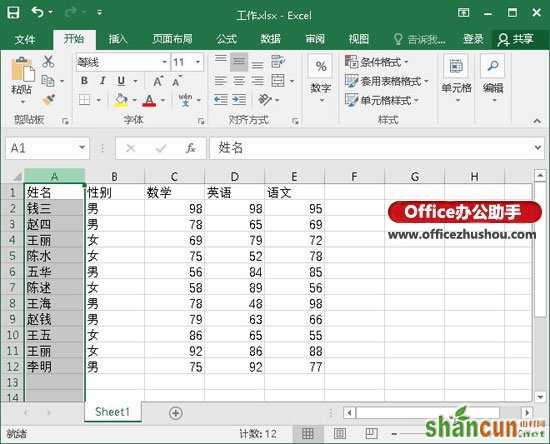
2、单击鼠标右键,在弹出的快捷菜单中,选择“插入”。
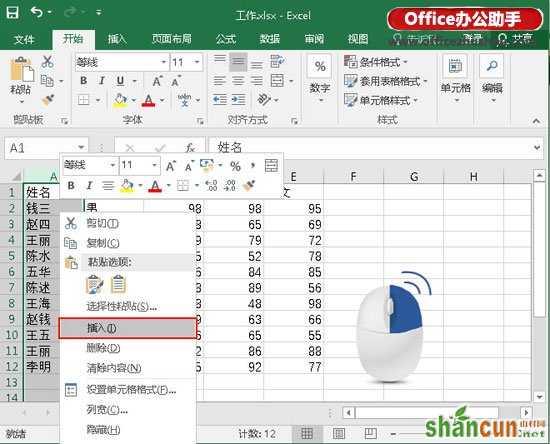
3、在A1单元格输入“编号”,在A2单元格输入数字1。
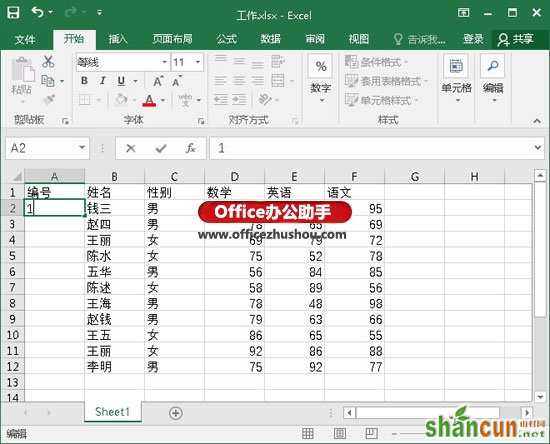
4、将光标定位到A2单元格的右下角,按住Ctrl键,将鼠标进行托页。
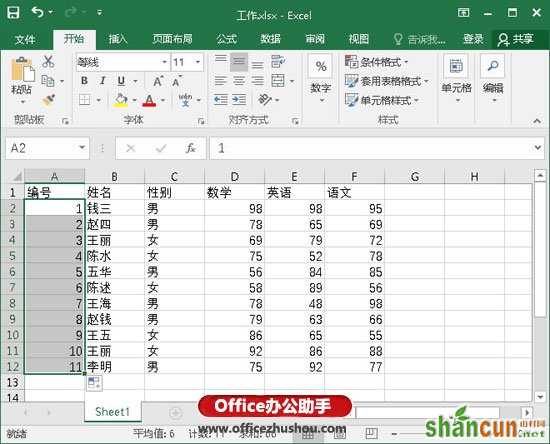
大功告成,可以看到表格中所有的人名都有了编号,是不是省了很多时间呢?以后遇到再多的数据编号都不用担心了,工作效率也大大提高了,这么便捷的方法大家赶快学起来吧。















